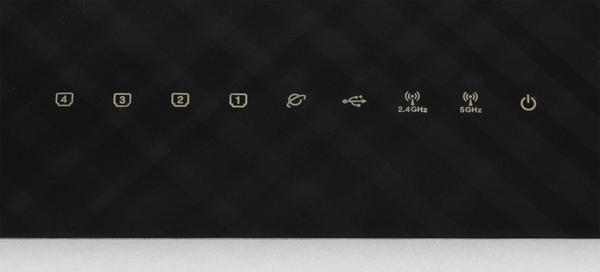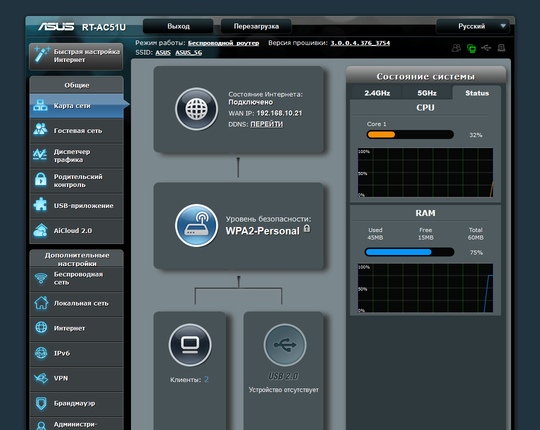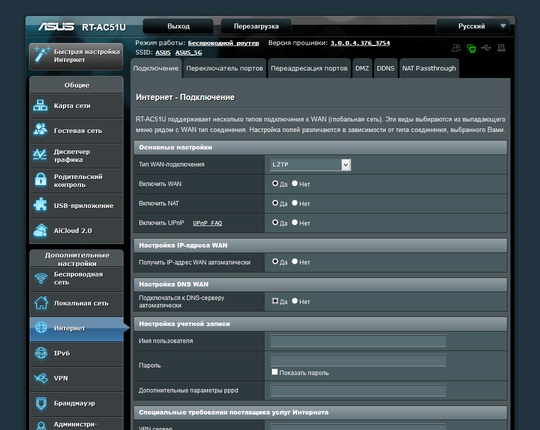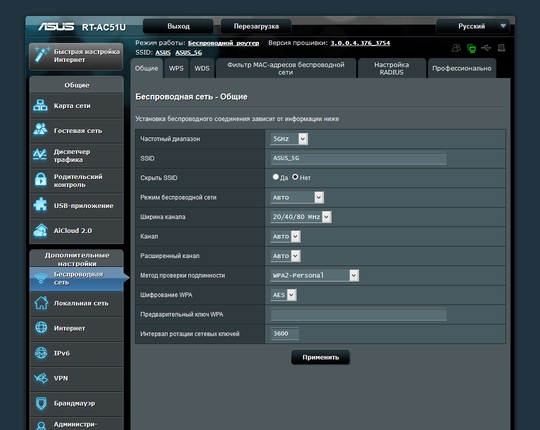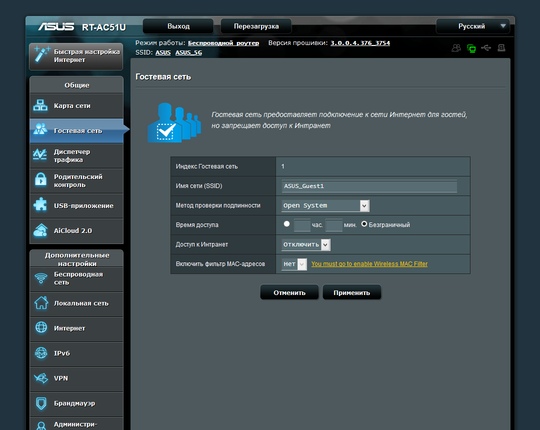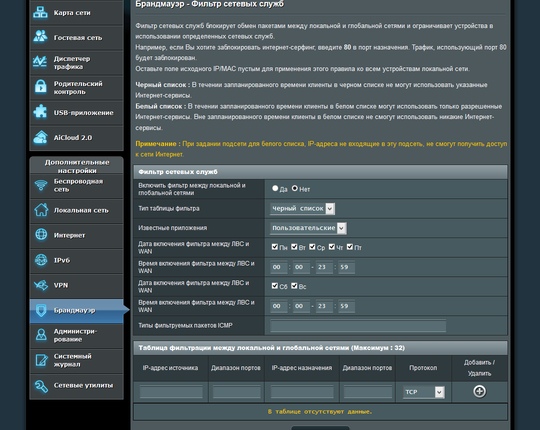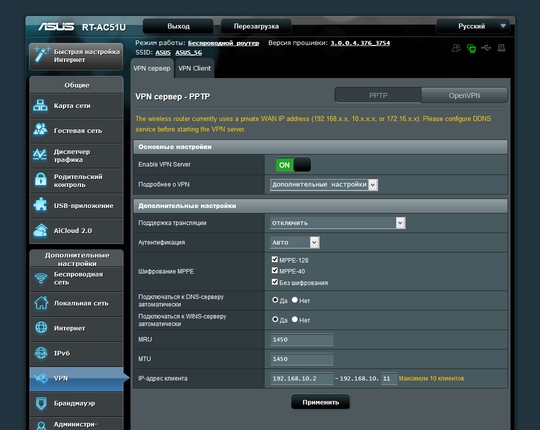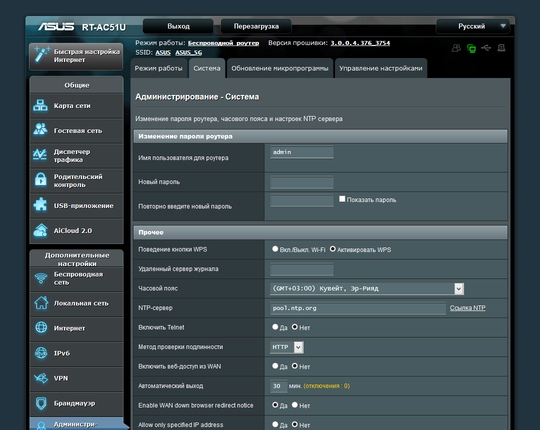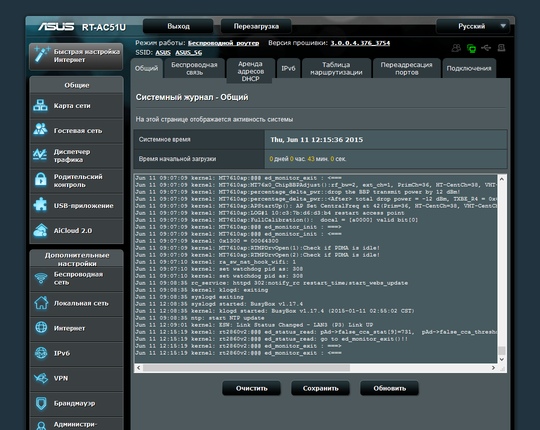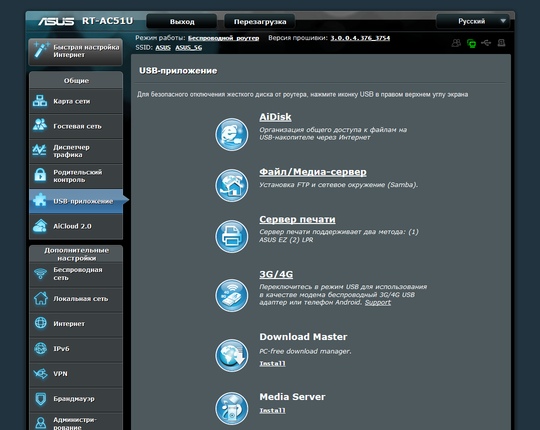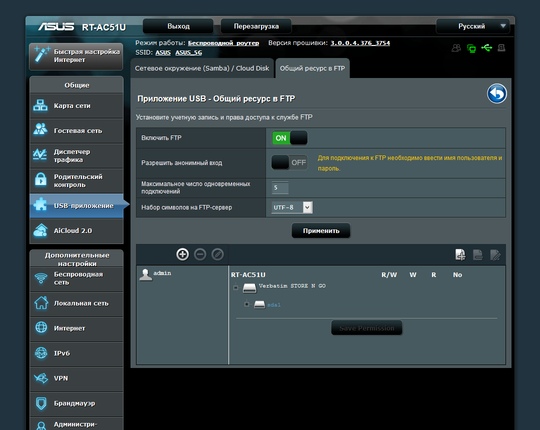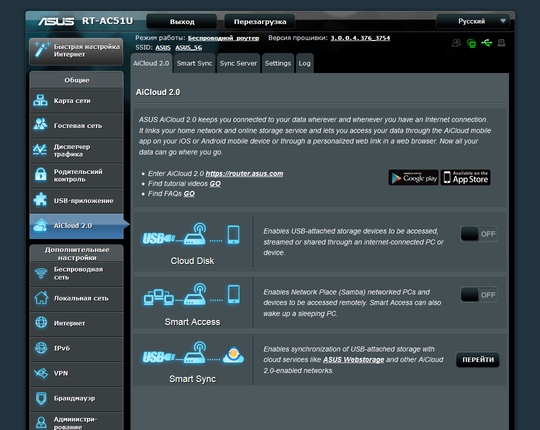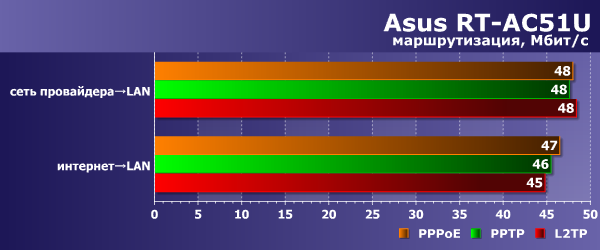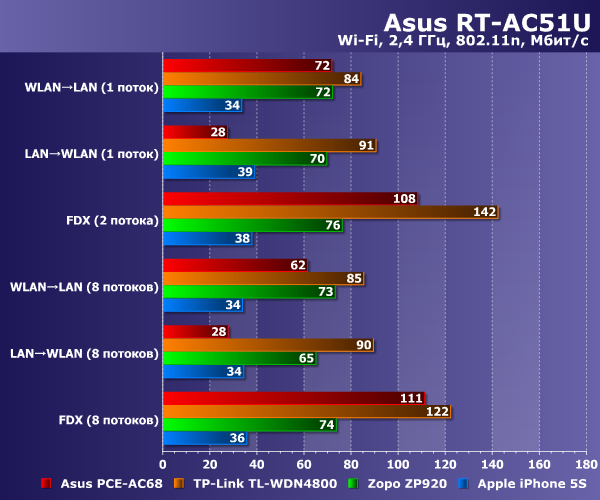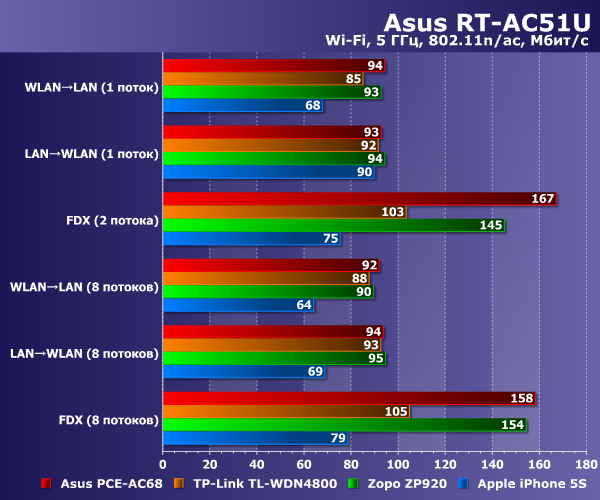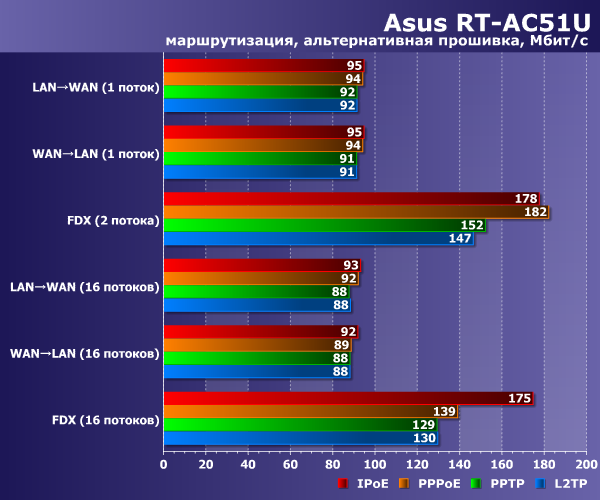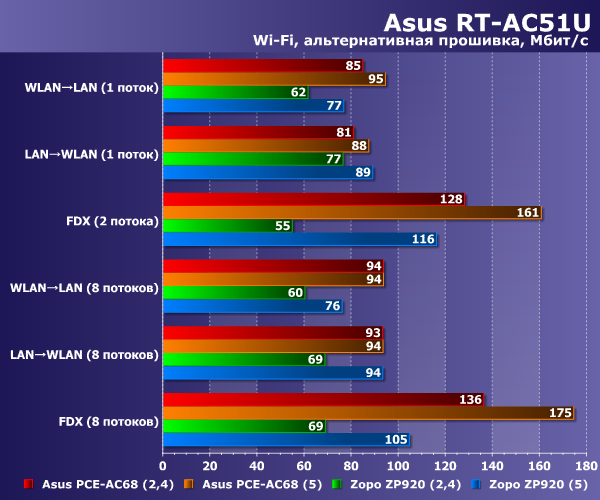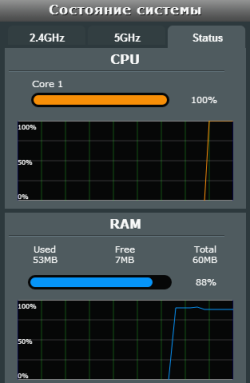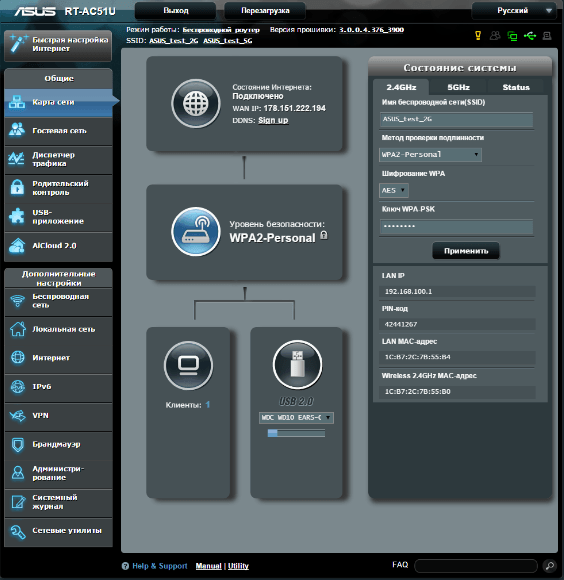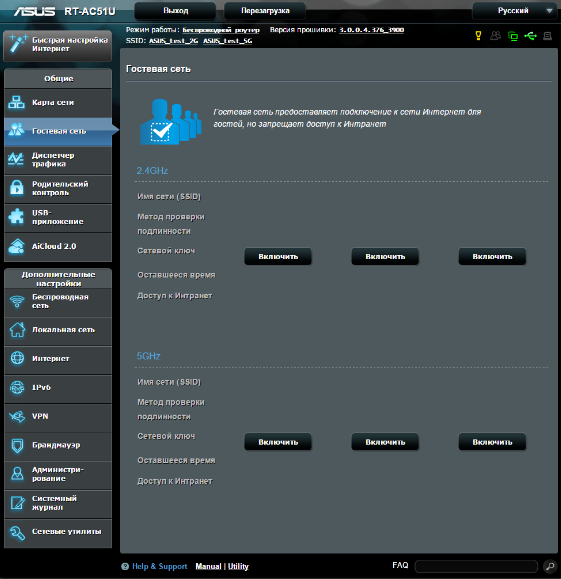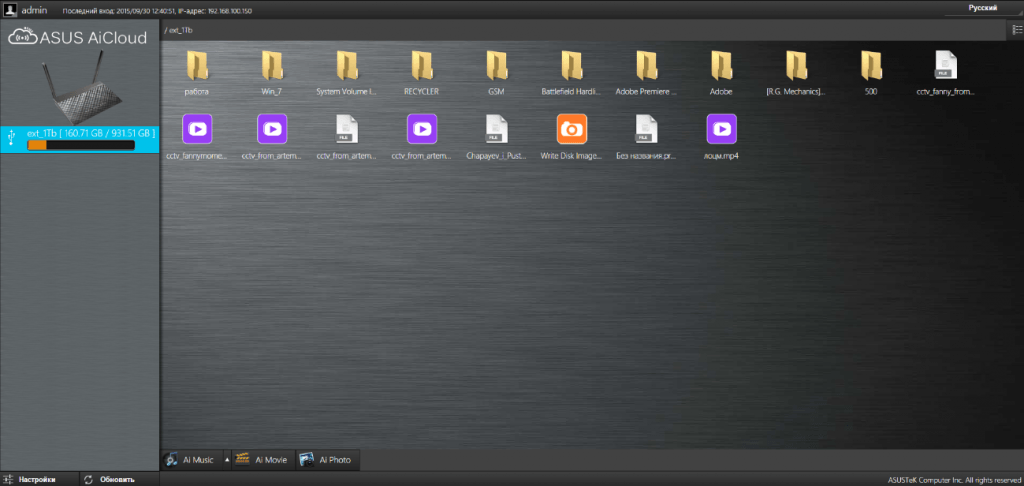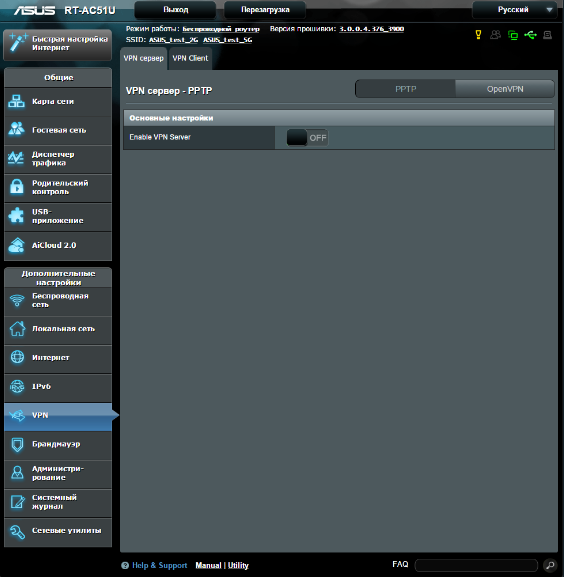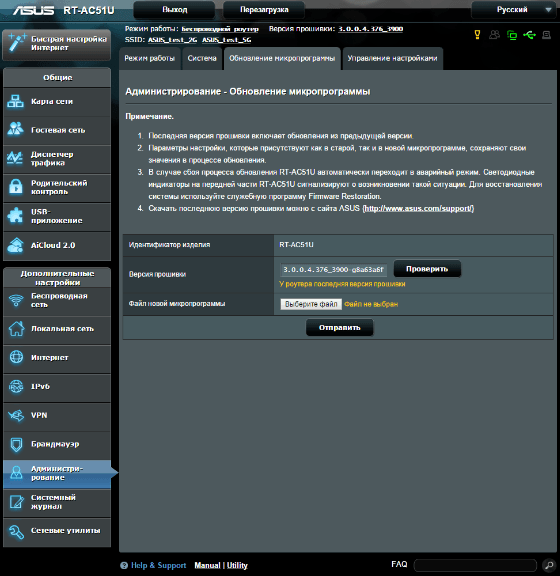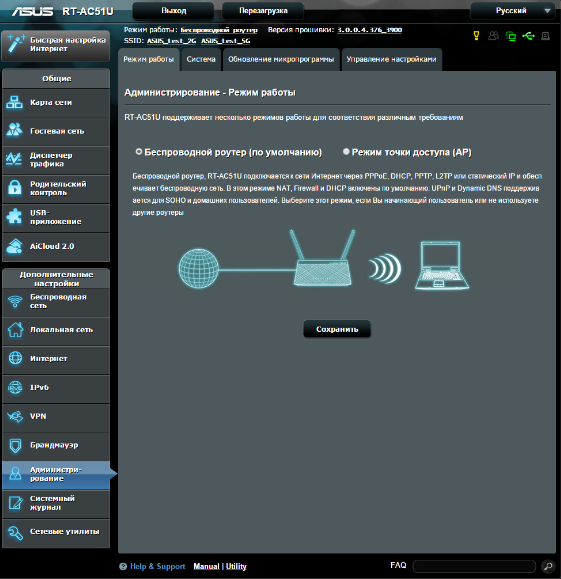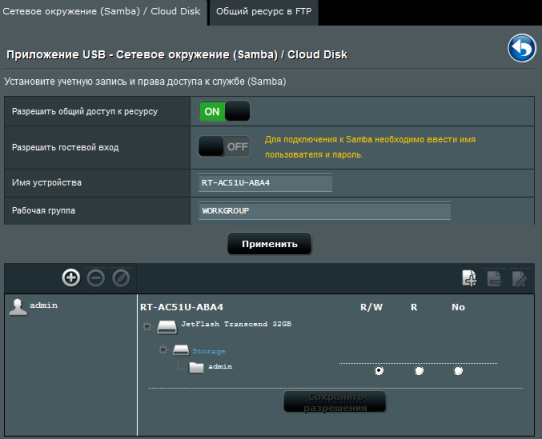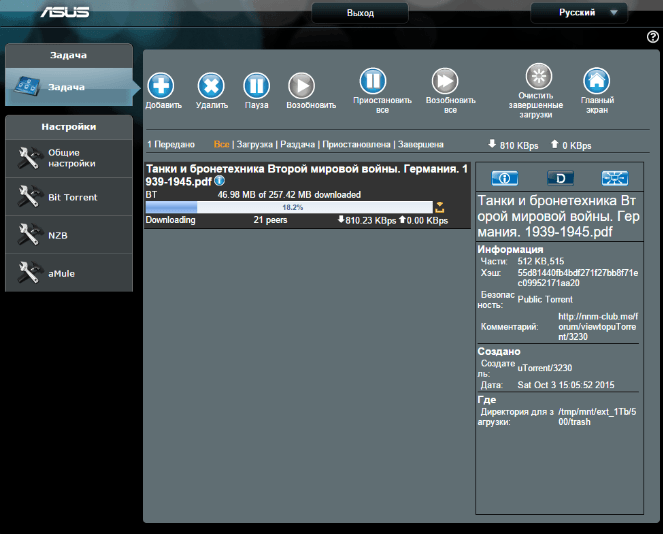Сейчас не возможно представить себе домашнюю сеть без беспроводного маршрутизатора (роутера). В каждом доме, в каждой квартире появляются эти устройства, обеспечивающие беспроводной выход в Интернет вашим устройствам, связывающие их в единую сеть. Производители постоянно совершенствуют свою продукцию, добавляют им поддержку современных стандартов, расширяя возможности прошивки, увеличивая мощность…
И чем больше беспроводных устройств в окружающем вас пространстве, тем более напряженная радиообстановка. Дело в том, что подавляющее большинство Wi-Fi устройств работают в частотном диапазоне 2,4 ГГц (2400—2483,5 МГц) и существуют всего 13 каналов (на самом деле 14, но в России законодательно разрешено использовать только с 1 по 13).
Но есть и подводные камни — перекрытие соседних каналов. Т.е. если ваш и соседский роутер настроен на 1 и 2 канал соответственно, то они будут создавать помехи друг для друга. Что негативно будет сказываться на зоне покрытия и качестве сигнала.
Но выход есть, по крайней мере, на какое-то время. Необходимо использовать частотный диапазон 5 ГГц. Устройства с его поддержкой еще не так сильно распространены, а соответственно и радиопомех тут значительно меньше.
Вот, например, что происходит в одной из новостроек нашего города в диапазоне 2,4 ГГц:

В то же время, если мы посмотрим на Wi-Fi 5 ГГц, то увидим:

Сегодня у меня на тесте один из беспроводных маршрутизаторов с поддержкой диапазона 5 ГГц — Asus RT-AC51U.
«Доступный по цене двухдиапазонный беспроводной маршрутизатор» — именно так компания позиционирует RT-AC51U. Это самый доступный маршрутизатор компании с поддержкой стандарта Wi-Fi 802.11ac.
Первыми устройствами с поддержкой Wi-Fi 802.11ac были представленные в 2013 году компьютеры Mac и маршрутизаторы компании Apple. Первым мобильным устройством с поддержкой данного стандарта является Motorola Moto X.
Так же компания заявляет увеличенный на 150% радиус действия (по сравнению с обычными маршрутизаторами), что стало возможным благодаря использованию внешних антенн с усилением 5dBi.
О компании
Компания Asus была основана в 1989 году и с тех пор смогла стать одним из лидеров в области потребительской электроники. Продуктовая линейка довольно обширная — от комплектующих (видеокарты, материнские платы, звуковые карты и т. д.) до компьютеров, планшетов, смартфонов и периферийных устройств.
Так же компания славится надежностью своих продуктов. Практический каждый год RESCUECOM ставит компанию Asus на топовые места по надежности выпускаемого оборудования.
Да и личный опыт подтверждает — на одном из моих компьютеров до сих пор отлично работают материнская плата и видеокарта от Asus, а тот компьютер был собран еще в 2006 году.
С маршрутизаторами от Asus я так же знаком уже довольно давно. Не могу сказать что тут у них все безупречно, но у компании есть довольно интересные решения.
Спецификация
Общие параметры
Тип — маршрутизатор
Цвет — черный
Поддержка IPv6 — есть
Wi-Fi
Стандарты Wi-Fi — 802.11a, 802.11aс, 802.11b, 802.11g, 802.11n
Диапазон частот Wi-Fi модуля — 2.4 ГГц, 5 ГГц
Максимальная скорость Wi-Fi соединения — 733 Мбит/с
Одновременная работа в двух диапазонах — есть
Тип и количество антенн — внешняя несъемная x2, внутренняя x1
Коэффициент усиления антенн — 2 x 5dBi @2.4GHz внешняя антенна, 1x 3dBi @5GHz внутренняя
Безопасность соединения — 802.1x, WEP, WPA, WPA2
Порты
Количество LAN портов — 4
Базовая скорость передачи данных — 100 Мбит/сек
Количество и тип USB портов — USB 2.0 type A x1
Маршрутизация
Поддержка DHCP — есть
Статическая маршрутизация — есть
Dynamic DNS — есть
Безопасность
Межсетевой экран (Firewall) — есть
NAT — есть
SPI — есть
Демилитаризованная зона (DMZ) — есть
VPN
Функции VPN — VPN pass through, транзит VPN-соединений
Габариты, Вес
Ширина — 189 мм
Длина/Глубина — 129 мм
Высота — 36 мм
Вес — 270 г
Упаковка и комплектация
Поставляется маршрутизатор в небольшой красочной коробке. Практически вся площадь которой занята различной справочной информацией.


Внутри вы найдете сам роутер, документацию, диск, блок питания и небольшой патч-корд.

Внешний вид
Дизайн роутеров у Asus не менялся уже несколько лет, но тем не менее выглядят он довольно современно. Пластик матовый и довольно устойчивый к появлению следов.
На лицевой панели указана модель роутера, а внизу индикаторы: LAN портов (1-4), WAN порта, USB, используемого диапазона (2,4 ГГц, 5ГГц) и индикатор питания.

На нижней панели небольшая наклейка с информацией об устройстве, ножки, отверстия для вентиляции и крестообразные гнезда для крепления на стену. Подобные крепления позволят зафиксировать роутер на стене так, как вам удобнее.

На боковых гранях только отверстия для вентиляции.

На задней панели по краям внешние несъемные антенны, кнопка сброса настроек(reset), кнопка питания, гнездо для подключения питания, кнопка WPS, синим выделен WAN порт, желтым — LAN порты.

Сами антенны несъемные, но расположить их можно практически в любой плоскости.




Блок питания — 12 В, 1 А.

Настройка и возможности
Подключаем провода, включаем питание и примерно через 30-40 секунд роутер готов к настройке.
Процесс стандартный — в браузере вбиваем адрес 192.168.1.1, логин- admin, пароль — admin.
После выбора языка сразу запускается мастер настройки подключения, по завершении которого производится проверка наличия обновлений, и если они есть(а в моем случае как раз было доступно обновление), производится обновление прошивки.

Роутер готов к работе, остается только «тонкая» настройка под себя.
Кстати, сразу по завершению мастера вы попадаете на главную страницу, где выскакивает предупреждение о необходимости смены пароля:

Все прошивки роутеров Asus(с которыми я работал) очень похожи в управлении. Так и в нашем случае стоит все тот же AsusWRT.

Основных возможностей веб-интерфейса достаточно большинству пользователей.
— IPoE/PPPoE/PPTP/L2TP для подключения к интернету;
— правила трансляции портов;
— UPnP и DMZ;
— клиент DDNS;
— IPTV с мультикастом;
— Ipv6;
— две независимые точки доступа для диапазонов 2,4 и 5 ГГц;
— межсетевой экран;
— подробный журнал системных событий;
— USB приложения;
— возможно создание до 6 гостевых сетей (по 3 на каждый из диапазонов).
Очень удобен раздел «Карта сети» — позволяет быстро оценить кто и как подключен, загрузку памяти и процессора и т. д.



Беспроводная сеть
Роутер поддерживает все современные стандарты Wi-Fi. Причем для диапазона 2,4 ГГц он поддерживает технологию MIMO, в варианте 2х2, соответственно у приемного устройства так же должно быть 2 антенны. А вот в диапазоне 5 ГГц антенна только одна, так что стандарт 802.11ас может работать только на базовой для него скорости — 433 Мбит/с.
Роутер так же может работать в качестве точки доступа, моста или повторителя.



Возможности подключения устройств по USB
Набор возможных устройств для подключения стандартный: принтеры, внешние диски, 3G/4G модемы. Так же можно использовать USB-хаб для одновременного подключения 2 и более устройств, главное обеспечить достаточно питания всем устройствам.
Стандарт USB 2.0 — а соответственно и получить хорошую скорость при подключении внешнего жесткого диска не получится.

USB диск
Подключаете жесткий диск и получаете небольшой файловый сервер. Доступ по протоколу SAMBA или FTP. Причем можно настроить доступ не только из внутренней сети, но и через интернет.
Поддерживаются диски с файловыми системами FAT32, NTFS и ext2/3, а вот подключить диски с и ext4 и HFS+ не получится.

Скоростью подобная связка не отличается, но для torrent загрузчика должно хватить.
Медиа сервер
При подключении внешнего накопителя становится доступной возможность включить медиа сервер на роутере.
ПО ставится непосредственно на внешний диск.
Поддерживается DLNA сервер и iTunes сервер.

Принтер
При подключении принтера к USB порту вы получите полноценный сетевой принтер.
3G/4G модем
Одна из самых полезных функций. В USB порт можно поставить модем и использовать его для доступа в интернет. Причем можно настроить его на резервирование — т. е. модем вставлен постоянно, но начинает работать только тогда, когда основной канал недоступен по каким-либо причинам.
Список поддерживаемых модемов тут.
AiCloud
Данная функция позволяет получить доступ к файлам на USB-накопителях или других серверах локальной сети удаленно через интернет и веб-браузер или фирменную утилиту для мобильных устройств с Android и iOS.
Тестирование
«Благодаря возможности одновременной работы в двух частотных диапазонах (2,4 и 5 ГГц) со скоростью 300 Мбит/с и 433 Мбит/с, соответственно, RT-AC51U обеспечивает общую скорость передачи данных по беспроводной сети на уровне 733 Мбит/с.» — Вас тут ничего не смущает? Правильно, как нам задействовать хотя бы что-то близкое к этим скоростям? Ведь все проводные порты у нас способны выдать только 100 Мбит/с. Можно, конечно, предположить ситуацию когда мы объединим 2-3 компьютера не проводами, а по Wi-Fi и что-то будем между ними постоянно передавать… Но гораздо чаще я сталкивался с ситуацией когда в сети есть NAS и именно с ним и идет основной обмен. А NASов с поддержкой 802.11ac я, в реальной жизни, пока не встречал… Либо роутер используется исключительно для доступа в Интернет, а компьютеры внутри локальной сети между собой практически не взаимодействуют.
Так что более реальным сценарием применения данного маршрутизатора можно считать вариант, когда вам нужен Wi-Fi на 5 ГГц с поддержкой 802.11ac.
Тестирование роутера проводилось с прошивкой версии 3.0.0.4.376.3754.
Гостевые сети отключены, шифрование — WPA2-PSK AES
Тест скорости доступа в интернет
Давайте посмотрим какие скорости сможет показать наш роутер в различных сценариях применения.
Скорость при прямом подключении компьютера к сети провайдера:

Провайдер предоставляет доступ в сеть интернет на скорости до 100 Мбит/с, реальные показатели близки к заявленным.
Подключаем роутер, и кабелем подключаем компьютер.

Скорость практически не просела.
Далее задействуем смартфон с поддержкой 802.11ac — Motorola Moto X.
Вот что было при подключении на 2,4 ГГц стандарт 802.11n:

А теперь подключим на 5 ГГц стандарт 802.11ас:

Скорость значительно увеличилась, и судя по всему, уперлась как раз в то самое узкое место нашего роутера.
Мой Macbook PRO не поддерживает 802.11ас, однако 802.11n может задействовать по полной(150 Мбит/с на антенну), результат так же упирается в ограничения роутера и канала связи.
2.4 ГГц:

5 ГГц:

Безопасность
Данный роутер из новой линейки, и уже есть обновление прошивки. А если посмотреть историю выпуска прошивок по другим устройствам, то видно, что прошивки выпускаются регулярно. Не так давно была исправлена уязвимость связанная с AiCloud. Уязвимость была довольно серьезной, злоумышленник мог получить полный доступ к устройству.
Ниже приведу краткий список основных мер, которые необходимо выполнить для обеспечения минимального уровня безопасности:
1) смена пароля Администратора (он не должен совпадать с паролем от Wi-Fi сети);
2) для сетей Wi-Fi:
— метод проверки подлинности WPA2-Personal;
— шифрование — AES;
— скрыть SSID — несмотря на частые рекомендации включить эту функцию, смысла в этом практически нет, а удобство потеряете, так что тут советую оставить как есть — нет;
— создать гостевую сеть(с проверкой подлинности и шифрованием), и всех ваших гостей подключать только к ней;
— обязательно отключить WPS;
3) отключить все неиспользуемые функции — тот же AiCloud, SAMBA и FTP сервера и прочее.
4) включите межсетевой экран — даже без настройки отдельных правил все современные роутеры поддерживают работу SPI (Stateful Packet Inspection — инспекция пакетов с хранением состояния);
5) Постоянно обновлять прошивку роутера.
Выводы
Asus RT-AC51U является младшим устройством в новой линейке маршрутизаторов с поддержкой стандарта 802.11ac. Устройство получилось довольно спорное, с одной стороны двухдиапазонный роутер с поддержкой Wi-Fi 802.11ac, отсутствие явных провалов в работе, большой функционал прошивки. А с другой стороны все эти громкие слова о высоких скоростях упираются в 100 Мбит/c на проводных портах. Есть ли эффект от 802.11ac? безусловно есть. Мои устройства, с его поддержкой, теперь могут получать доступ в сеть интернет с практически в двое увеличенной скоростью, которая опять же упирается в возможности проводных интерфейсов. 5 ГГц диапазон позволяет избежать множества помех от соседских беспроводных роутеров и тем самым обеспечив более качественную связь.
Мощности внешних антенн хватает чтобы покрыть сигналом всю квартиру, даже в самых отдаленных уголках сигнал устойчив. В диапазоне 5 ГГц покрытие меньше, на лестничной площадке этажом ниже сигнал поймать сложно, а вот 2,4 ГГц ловится отлично.
Плюсы:
— возможность работы в двух диапазонах — 2,4 ГГц и 5 ГГц;
— поддержка стандарта 802.11ас;
— мощные антенны (2,4 ГГц);
— широкие возможности прошивки.
Минусы:
— LAN порты ограниченны 100Мбит/с;
— USB 2.0.
Год назад мы познакомились с роутером Asus RT-AC52U, который позиционировался производителем как самое доступное решение с протоколом 802.11ac. Этот маршрутизатор предлагал схему «100+300+433», так что о существенном росте производительности речи не шло, однако наличие диапазона 5 ГГц позволяло более комфортно пользоваться беспроводным соединением на современных смартфонах, а максимальное преимущество получали именно модели со встроенным контроллером 802.11ac. В бюджетном сегменте сложно обойтись без ограничений и компромиссов, которыми в данном случае выступили проводные порты и конфигурация точки доступа на 5 ГГц с одной антенной. Но, несмотря на эти особенности, назвать данную модель доступной по стоимости трудно. В этом материале мы познакомимся с роутером Asus RT-AC51U, который, как ясно по названию, стои́т в линейке чуть ниже и имеет меньшую цену.
Устройство получило традиционный для компании «бриллиантовый» корпус с двумя внешними антеннами и одной внутренней, стандартный набор портов, расширенный одним USB 2.0, и платформу MediaTek. Сегодня SoC MT7620A, несмотря на свой возраст, является одним из наиболее популярных решений в начальном сегменте, а для реализации 802.11ac здесь установлен радиоблок MT7610E.
В текущей линейке продуктов, начитывающей более шестидесяти моделей, почти треть устройств имеют поддержку протокола 802.11ac. О распространении этого стандарта говорит и использование подобных адаптеров не только в топовых моделях смартфонов крупнейших производителей, но и в устройствах среднего уровня. Заметим, что конфигурация рассматриваемого роутера интересна для использования именно со смартфонами, которые в подавляющем большинстве случаев оборудованы только одной антенной.
Комплект поставки
Устройство упаковано в простую картонную коробку. Но даже в случае этой недорогой модели производитель использовал в оформлении сочетание матового и глянцевого лака для привлечения внимания. Также на ней вы найдете фотографии устройства, подробные технические характеристики, схему подключений, описание основных функций и другую полезную информацию.
Комплект поставки традиционно минимальный — роутер, импульсный блок питания 12 В 1 А, один сетевой патч-корд, краткая инструкция, карточка регистрации VIP, компакт-диск с электронными версиями документов и утилитами.
Срок гарантийного обслуживания роутера составляет три года, что редко встречается в подобных устройствах.
На сайте производителя в разделе техподдержки можно найти обновления прошивки, утилиту восстановления, электронные версии документации.
Внешний вид
Для данного сегмента устройств, с учетом отсутствия необходимости уделять специальное внимание охлаждению, вполне обоснованно производитель не стал придумывать ничего нового в дизайне.
Корпус роутера изготовлен из темного матового пластика и имеет размеры 190×124×31 мм без учета антенн.
Последние в данном случае несъемные, с двумя степенями свободы. Они увеличивают требуемое роутеру пространство в глубину примерно на три сантиметра, а длина подвижной части составляет 145 мм.
Верхняя крышка корпуса имеет характерное сочетание грубой шлифовки «под металл» и «бриллиантовой» структуры.
В верхней части мы видим нанесенные обычной краской логотип компании и название устройства, а в центре ближе к переднему краю находятся девять неярких голубых светодиодов. В данной модели среди них присутствуют индивидуальные индикаторы каждого проводного порта.
На дне роутера можно заметить вентиляционные решетки, резиновые ножки и специальные отверстия для крепления на стену. Последние позволяют закрепить модель в любом положении. Решетки есть и на боковых сторонах, а передний торец пустой.
Сзади расположены две беспроводные антенны, четыре порта LAN, один порт WAN, кнопка WPS, порт USB 2.0, вход и выключатель питания, скрытая кнопка сброса. Расположение портов достаточно удобное, но для крупных USB-устройств возможно потребуется использовать удлинитель.
В целом можно сказать, что для данного устройства корпус был выбран удачно.
Аппаратная конфигурация
Как мы говорили выше, роутер собран на платформе MediaTek — основном процессоре MT7620A и радиоблоке для 802.11a/n/ac на 5 ГГц MT7610E с максимальной скоростью подключения 433 Мбит/с (поддерживаются каналы с 36 по 48). Объем оперативной памяти устройства составляет 64 МБ, для прошивки установлен флэш-чип на 16 МБ. В основном процессоре реализован сетевой коммутатор на пять портов 100 Мбит/с, радиоблок для протоколов 802.11b/g/n на 2,4 ГГц с максимальной скоростью подключения 300 Мбит/с и контроллер USB с одним портом версии 2.0. Устройство оборудовано тремя антеннами — две внешние подключены к разным радиоблокам, а внутренняя — ко встроенному в процессор модулю на 2,4 ГГц.
Микросхемы не закрыты радиаторами. Традиционно на плате присутствует консольный разъем. Впрочем, учитывая наличие в прошивке доступа по telnet, он в большинстве случаев не понадобится.
Основное тестирование роутера проводилось с прошивкой версии 3.0.0.4.376.3754.
Настройка и возможности
Современные маршрутизаторы Asus используют унифицированное программное обеспечение и с его возможностями мы давно хорошо знакомы. AsusWRT является достаточно удобной, стабильной и многофункциональной версией прошивки, которой могут позавидовать некоторые другие производители.
Для настройки традиционно используется веб-интерфейс, оформленный в темных тонах. В верхней части окна есть быстрые ссылки для изменения языка (русский присутствует), перезагрузки, изменения режима, обновления прошивки, настройки беспроводных сетей, управления внешними устройствами и другие. Поддерживается работа с ним через интернет, использование протокола HTTPS, помощники быстрой настройки.
После входа пользователь видит удобную страницу «Карта сети», которая позволяет быстро оценить состояние устройства, определить число подключенных клиентов и внешних устройств, проверить загрузку процессора и оперативной памяти.
Для доступа к интернету по кабелю поддерживаются режимы IPoE, PPPoE, PPTP, L2TP. Роутер можно использовать с сервисами IPTV с выделением порта или двух для приставок, трансляций Multicast, сервисом UDP-прокси. Есть поддержка DDNS, IPv6, добавление собственных маршрутов, NAT Passthrough для популярных протоколов. Обеспечение доступа к локальным сервисам через интернет может быть реализовано через DMZ, UPnP и настройкой собственных правил трансляции портов.
Настройки локального сегмента сети включают в себя выбор IP-адреса самого роутера и указание параметров работы встроенного сервера DHCP, включая резервирование адресов для клиентов.
Беспроводные точки доступа имеют отдельные параметры для диапазонов 2,4 и 5 ГГц. Кроме стандартного набора из имени сети, номера и ширины канала, защиты предусмотрена установка времени работы точек доступа и других расширенных параметров. Заметим, что регулировки мощности передатчика в этой модели мы не нашли.
В системных опциях можно найти пункт для переключения действия кнопки WPS на отключение беспроводных точек доступа. Есть поддержка технологии WPS с кнопкой и PIN-кодом, фильтры MAC-адресов клиентов и реализация гостевых сетей (по три дополнительных сети с собственными параметрами защиты в каждом диапазоне).
Упомянем наличие сервиса QoS. Для использованной относительно мощной платформы и портов 100 Мбит/с он вполне может оказаться востребованным, хотя и вызывает существенное повышение нагрузки на процессор устройства. Также в разделе «Диспетчер трафика» есть красивые графики для оценки текущих скоростей передачи данных по интерфейсам.
Средства защиты включают в себя межсетевой экран, фильтры URL-адресов, ключевых слов и сетевых служб. Дополнительно реализован брандмауэр для протокола IPv6. Сервис «Родительский контроль» позволяет установить недельное расписание с точностью до часа для доступа к интернету для указанных клиентов, определяемых своими MAC-адресами.
Из дополнительных сервисов в данной модели также реализованы VPN-сервер с поддержкой протоколов PPTP и OpenVPN и VPN-клиент для протоколов PPTP, L2TP и OpenVPN.
В системных настройках предусмотрено управление настройками, обновление прошивки (в том числе и через интернет), переключение в режим точки доступа, изменение пароля администратора, настройка часов, включение telnet и удаленного доступа к веб-интерфейсу.
Традиционно присутствует журнал системных событий (он сохраняется только в самом устройстве), список беспроводных клиентов с указанием их режимов работы, список арендованных IP-адресов, таблица маршрутизации, список переадресованных через UPnP портов, список текущих сессий и статус IPv6.
Сохранился и раздел с сетевыми утилитами, полезными для проведения диагностики сетевых подключений. Также отметим наличие сервиса WOL для «пробуждения» систем в локальной сети.
Роутер оборудован одним портом USB 2.0, к которому можно подключать накопители, 3G/4G-модемы, принтеры и МФУ. При необходимости работы одновременно с несколькими устройствами, следует воспользоваться USB-хабом. В некоторых ситуация может потребоваться активная модель с дополнительным внешним питанием.
Для накопителей можно использовать такие популярные файловые системы как FAT32, NTFS и EXT3. Доступ к данным обеспечивается по протоколам SMB и FTP. Во втором случае можно работать с сервером и из интернета. При включенном режиме контроля прав пользователей, каждая папка на подключенных томах представляет собой независимый отдельный общий ресурс, права на который выдаются запрограммированным в роутере аккаунтам.
Поддержка фирменной системы управления пакетами (аналог популярного Optware) позволяет реализовать еще две функции — медиасервер DLNA и систему загрузки файлов. В первом случае пользователь может выбрать одну индексируемую папку, а в список совместимых форматов входит большинство популярных вариантов, включая jpeg, mp3, m4a, flac, avi, mp4, mkv и mpeg.
Загрузка файлов роутером на подключенный жесткий диск осуществляется по протоколам HTTP, FTP, magnet, ed2k, BitTorrent и NZB. Для управления соответствующими программами реализован общий веб-интерфейс утилиты Download Master.
Порт USB совместим и с 3G/4G-модемами, через которые можно организовать основной или резервный канал связи с интернетом. Список официально совместимых моделей относительно невелик, так что к их выбору нужно будет отнестись внимательно.
Для работы с принтерами и МФУ есть два режима — только печать по стандартному протоколу LPR или полный доступ через виртуальный порт USB с использованием фирменного клиента для операционных систем семейства Windows.
В роутерах Asus с портами USB также реализуется набор сервисов AiCloud 2.0. Они позволяют иметь доступ к данным на подключенных накопителях и серверах в локальной сети через интернет с компьютеров и мобильных устройств, а также синхронизировать информацию с облачным хранилищем Asus Webstorage. Заметим, что к их работе были определенные нарекания с точки зрения безопасности.
Производительность
С настройкой подключения к «Домашний Билайн» по протоколу L2TP проблем у роутера не было. Скорость доступа соответствовала тарифному плану и составляла более 92 Мбит/с по данным сайта www.speedtest.net. Загрузка файлов из сети p2p также осуществлялась на максимальной скорости более 10 МБ/с. Однако 1000 и более соединений в сочетании с подключением по L2TP все-таки является тяжелой нагрузкой для устройства. Вы уже не сможете комфортно пользоваться другими приложениями, интерфейс роутера становится недоступным, а картинка IPTV «рассыпается». Но если ограничить скорость загрузки и число подключений в клиенте, то ситуация полностью нормализуется. Заметим также, что мультикаст-трансляции IPTV работают и по беспроводному соединению.
С использованным в данном роутере процессором мы уже встречались не один раз. В случае работы под управлением качественной прошивки, он способен обеспечить маршрутизацию во всех режимах с близкими к 100 Мбит/с скоростями. Посмотрим, насколько удалось подойти к этому у Asus. На первом графике мы приводим результаты тестирования скорости работы с интернетом для всех режимов подключения.
Как мы видим, в большинстве сценариев устройство способно показать производительность на уровне более 90 Мбит/с. Несколько ниже ожидаемого скорости в дуплексных режимах, но надо учитывать, что в реальности подобная нагрузка встречается очень редко, особенно если говорить про сегмент начального уровня.
Модель поддерживает одновременную работу с интернетом и сетью провайдера при работе через сервер доступа и делает это достаточно эффективно, что подтверждается вторым графиком.
Следующий тест позволяет оценить возможности обеспечения удаленного доступа через встроенный в роутер сервер VPN. Проверялись три варианта: PPTP с шифрованием и без, а также OpenVPN — на четырех режимах подключения к интернету. На графике приводятся усредненные по трем сценариям (прием, передача и полный дуплекс) показатели.
При отсутствии шифрования данная задача не является очень сложной — в зависимости от типа подключения можно рассчитывать на 50-95 Мбит/с. Включение MPEE 128 существенно снижает показатели — до 25-35 Мбит/с. Наиболее сложным вариантом вполне заслуженно является OpenVPN, где скорость составляет около 10 Мбит/с. В данном случае скорость определяется именно возможностями процессора роутера.
Для проверки сценария сетевого накопителя использовался подключенный через адаптер на USB 2.0 твердотельный накопитель. На нем были созданы разделы с файловыми системами NTFS, FAT32 и EXT3. Тестирование заключалось в измерении скорости записи и чтения файла большого объема.
Максимальные показатели мы видим для EXT3, реализация которой по понятным причинам более эффективна в прошивке. Здесь почти достигаются максимальные для портов 100 Мбит/с результаты около 10 МБ/с. На втором месте идет FAT32, которая отстает совсем немного. Завершает рейтинг NTFS, которая не может похвастаться высокой скоростью записи из-за отсутствия в данном устройстве коммерческого драйвера.
Для проверки скорости беспроводных точек доступа использовалось четыре устройства — компьютер с адаптерами Asus PCE-AC68 (802.11a/b/g/n/ac до 600 Мбит/с в 2,4 ГГц и до 1300 Мбит/с в 5 ГГц) и TP-Link TL-WDN4800 (802.11a/b/g/n до 450 Мбит/с), а также смартфоны Zopo ZP920 (802.11a/b/g/n/ac до 150 Мбит/с в 2,4 ГГц и до 433 Мбит/с в 5 ГГц) и Apple iPhone 5S (802.11a/b/g/n, до 72 Мбит/с в 2,5 ГГц и до 150 Мбит/с в 5 ГГц). Клиенты размещались на расстоянии около четырех метров прямой видимости от роутера. Последний настраивался на максимальную производительность (WPA2-PSK, каналы 40 и 80 МГц в диапазонах 2,4 и 5 ГГц соответственно, короткий защитный интервал). Посмотрим сначала на диапазон 2,4 ГГц.
Как мы видим, наиболее эффективно здесь выступил адаптер TP-Link, показав скорости близкие к возможностям проводных портов роутера. Второе место занимает смартфон Zopo, несмотря на использование всего одной антенны. Адаптер Asus в данном сценарии выступил не очень удачно. Вероятно, здесь повлияло существенное отличие в конфигурациях роутера и клиента, а также нестандартная конфигурация антенн роутера. Завершает список iPhone 5S, который в данном случае работает на канале 20 МГц и имеет скорость соединения 72 Мбит/с.
Переход в диапазон 5 ГГц не оказывает существенного влияния на максимальные результаты, что связано с ограничениями проводных портов. Три из четырех участников здесь выступили практически идеально, а вот Apple iPhone 5S отстал. Впрочем, для мобильных устройств показанные им скорости вполне достаточны для всех популярных сценариев использования.
В дополнение к нашему набору тестов на официальной прошивке, мы провели несколько измерений с альтернативной сборкой программного обеспечения версии 3.4.3.9-095_full. На первом графике приводятся показатели скорости маршрутизации.
В однопоточных сценариях передачи и приема данных отличий у прошивок не видно совсем. Некоторая разница появляется в полнодуплексных режимах, но учитывая синтетическую природу используемых тестов и редкость подобных нагрузок в реальной работы, мы бы не стали обращать на это большое внимание. Гораздо важнее, на наш взгляд, что альтернативная прошивка удобнее в настройке, имеет больше возможностей и активно поддерживается сообществом.
Продукты сторонних разработчиков иногда могут иметь проблемы с реализацией поддержки нового оборудования, в частности беспроводного контроллера 802.11ac. К счастью, обсуждаемого решения это не касается, что подтверждается результатами тестов адаптера Asus PCE-AC68 и смартфона Zopo ZP920 в диапазонах 2,4 и 5 ГГц.
Отличия в производительности точек доступа по сравнению с официальной прошивкой наблюдаются, но, как и со скоростью маршрутизации, считать их существенными при выборе мы бы не рекомендовали. Интересно, что адаптер Asus выступил здесь существенно лучше в диапазоне 2,4 ГГц, чем на официальной прошивке.
Выводы
Как мы писали в начале статьи, доля устройств с поддержкой 802.11ac на рынке неуклонно растет. Стоимость современных моделей роутеров верхнего сегмента, имеющих двухядерные процессоры, три или даже четыре антенны, порты USB 3.0 и поддержку гигабитных соединений почти не менялась за последнее время, если не считать динамики курса валюты, и эти устройства продолжают быть решениями «далеко не для всех». В то же время, в большинстве случаев, если говорить непосредственно о беспроводной связи, реальный эффект от мощных конфигураций 802.11ac получить очень непросто. Связано это, в первую очередь, с тем, что выбор соответствующих быстрых клиентских адаптеров относительно невелик. Востребованность топовых роутеров могла бы увеличиться благодаря технологии MU-MIMO, однако она встречалась нам пока только на бумаге.
При этом само по себе это поколение беспроводных протоколов может быть интересно многим пользователям. Во-первых, диапазон 5 ГГц пока является достаточно свободным, во-вторых, использование четырех каналов позволяет получить высокую скорость даже с одной антенной, что востребовано в мобильных клиентах.
В данной ситуации будут востребованными решения с конфигурацией рассмотренного в этой статье роутера Asus RT-AC51U — проводные порты 100 Мбит/с и точки доступа на 300 и 433 Мбит/с. Про сам роутер рассказывать особо нечего: удобный и практичный дизайн, высокое качество изготовления, многофункциональная прошивка. Все это соответствует репутации производителя и не является новостью для тех, кто следит за рынком.
С точки зрения производительности маршрутизации, модель соответствует своим аппаратным характеристикам и может быть использована на любых популярных тарифных планах и вариантах подключения. Что касается скорости беспроводных точек доступа, то тесты показывают вполне ожидаемые ограничения из-за проводных портов 100 Мбит/с.
Отдельно стоит упомянуть возможность установки на данную модель альтернативной версии прошивки, а также расширение возможностей устройства благодаря наличию консольного доступа и порта USB.
К сожалению, упрощение конфигурации не привело к кардинальному снижению стоимости, но в данном случае это связано с брендом производителя. Среди моделей Asus с поддержкой 802.11ac роутер RT-AC51U является сегодня самым доступным. Заметим, что у конкурентов можно найти аналогичные устройства существенно дешевле, в том числе и с гигабитными сетевыми портами. Однако в этом сегменте обязательно нужно учитывать и встроенное программное обеспечение, а у Asus оно, безусловно, одно из лучших.
| Средняя цена по данным Яндекс.Маркет |
| T-12143780 |
| Предложения Asus RT-AC51U по данным Яндекс.Маркет |
| L-12143780-10 |
Благодарим компанию Asus за предоставленное для тестирования оборудование
Современный мир устроен так, что в нём практически невозможно существовать без Wi-Fi роутера, ведь у каждого человека есть смартфон, компьютер или планшет, а то и всё сразу. Именно поэтому к вопросу выбора роутера нужно подойти внимательно. Однако, многие не знают не только какую конкретную модель выбрать, но и что из характеристик учитывать в первую очередь. Сегодня мы представляем вам решение данной проблемы – Asus RT-AC51U, отличное решение для квартир и офисов. Почему – вы узнаете из нашего обзора.
Комплектация
Девайс запакован в самую обыкновенную картонную коробку, ее конструкция довольно надежная, что снижает риск повреждения при транспортировке, если устройство заказывается с интернет-магазина.
Производитель попытался добавить её внешнему виду немного презентабельности путём сочетания матового и глянцевого картона, что, надо признать, срабатывает.
Также на коробке содержится информация касательно характеристик роутера, фотографии устройства и описание его возможностей.
Внутри помимо самого Asus RT-AC51U находятся: блок питания, один патч-корд, инструкция по эксплуатации, карточка регистрации и диск, содержащий электронные версии документов.
В общем – фирменный набор от компании Asus. Приятным бонусом является срок гарантии девайса, тут он составляет аж три года.
Внешний вид
Поскольку Asus RT-AC51U находится в бюджетном ценовом сегменте, производитель не стал уделять много внимания внешнему виду и остановился на достаточно скромном варианте корпуса, использовав в качестве материала матовый пластик.
Дизайн верхней поверхности роутера выполнен в стиле шлифовки «под металл» и структуры бриллианта.
Также, на ней расположены девять лампочек, выполняющих функции индикатора работы каждого проводного порта.
Asus RT-AC51U
На нижней части роутера есть резиновые ножки и отверстия, позволяющие зафиксировать Asus RT-AC51U на стене, а также отверстия для вентиляции.
На задней области расположено пять портов – четыре LAN и один WAN, скорость каждого из них 100 мб/c, две несъёмные антенны, порт USB 2.0, кнопки выключения и сброса.
Стоит отметить, что все порты расположены очень удобно и это является несомненным плюсом данной модели и в целом с корпусом производители Asus RT-AC51U не прогадали.
Девайс обладает очень компактными габаритам – 189×129×36мм и не занимает много места в помещении.
Технические характеристики
В качестве основы для роутера используется распространенная платформа MediaTek.
Здесь используется процессор MT7620A, который оснащен сетевым коммутатором на пять портов со скоростью 100 мбит/с и радиоблоком, работающим с частотой 2.4 ГГц и максимальной скоростью в 300 Мбит/с, который необходим для работы с протоколами 802.11b/g/n.
Также в нём присутствует один контроллер USB 2.0. Отдельный радиоблок для работы с протоколами 802.11a/n/ac MT7610E с 5 ГГц частоты, обладает максимальной скоростью подключения в 433 Мбит/с.
Всего в устройстве три антенны – две из них расположены снаружи и подключены к разным радиоблокам, а та, что внутри, к основному процессору. Объём RAM достаточно скромен и равен 64 МБ.
Настройка и возможности
Как и большинство устройств компании Asus данная модель работает на фирменном программном обеспечении, которое знакомо пользователям и известно своим удобством.
Версия прошивки AsusWRT знаменита своей многофункциональностью и простотой эксплуатации, ей могут позавидовать конкуренты фирмы Asus.
Первичная установка Asus RT-AC51U производится через веб-интерфейс и не представляет из себя ничего трудного даже для пользователя, который слабо знаком с подобными устройствами.
Это один из главных плюсов для тех людей, которые не желают ломать себе голову, пытаясь подключить роутер.
Наличие «карты сети», которая позволяет в кратчайшие сроки оценить состояние девайса, а также текущую скорость, существенно облегчает эксплуатацию устройства.

Помимо стандартных возможностей изменения имени сети, а также таких атрибутов канала, как номер и ширина, здесь есть настройка времени, в течение которого точки доступа будут работать.
Немного смущает отсутствие возможности регулировать мощность передатчика.
К порту USB 2.0 можно присоединять различные накопители, принтеры и модемы. При подключении внешних носителей используются такие файловые системы как: FAT32, NTFS и EXT3, доступ к данным обеспечиваются посредством протоколов SMB и FTP.
Во втором случае открывается возможность работы с сервером через интернет. Также, в Asus RT-AC51U присутствуют встроенное файловое хранилище и медиасервер DLNA. Управление данным осуществляется посредством стандартной программы от фирмы Asus – Download Master.
Производительность
Asus RT-AC51U отлично справляется со стандартными объёмами нагрузки и при таком режиме работы способен выдавать показатели скорости вплоть до заявленных 100 мб/с при соответствующем тарифном плане вашего интернета.
Загрузка файлов из p2p сети осуществляется на скорости 10 мб/с и выше. Проблемы начинаются в том случае, когда количество активных соединений превышает 1000.
В таком случае необходимо прибегнуть к ограничению скорости загрузи для восстановления ситуации.
Если использовать сервер VPN, который встроен в Asus RT-AC51U, то показатели скорости падают со 100 мб/с до 25-35 мб/c, что вполне ожидаемо.
Заключение
Asus RT-AC51U – это один из самых лучших роутеров в своём ценовом сегменте, который будет отлично работать в любой квартире и обеспечит великолепную зону покрытия.
Из его плюсов стоит отметить – поддержку современного стандарта Wi-Fi 802.11a/b/g/n/ac, 4 порта для LAN-подключения со скоростью 100 мб/с, которые пригодится обладателям нескольких компьютеров, а также возможность использования девайса в качестве облака для хранения файлов.
Несмотря на дешевизну модели, она обладает хорошим дизайном и поэтому Asus RT-AC51U со стороны смотрится очень симпатично.
Если добавить ко всему этому стандартное качество изготовления, присущее компании Asus и прошивку, обладающую целым набором полезных функций, мы получим настоящий бриллиант в мире роутеров.
Asus RT-AC51U показывает скорость, которую от него ожидают, согласно заявленным характеристикам, поэтому он отлично подойдет для большинства тарифных планов и вариантов подключения.
Безусловно, цена роутера немного завышена за счёт бренда, и поэтому, у конкурентов, устройства с аналогичным набором функций, можно купить немного дешевле.
Однако главным преимуществом в этом моменте является фирменная прошивка от Asus, с которой точно не будет головной боли. По итогу, если вы ищите роутер для квартиры, способный обеспечить высокую скорость, широкую зону покрытия и не требующий особых знаний в настройке, то Asus RT-AC51U это как раз то, что вам нужно.
Asus RT-AC51U
В век высоких технологий почти не осталось места куда бы не проникли телефоны, компьютеры, планшеты и интернет. С модемом verizon 4G простая квартира превращается в медиацетр с множеством развлечений. Но возникает необходимость связать все это и управлять всеми устройствами. На рынке множество решений, мне же самым простым представляется Wi-Fi роутер, который обеспечивает все ваши домашние гаджеты интернетом и через него предоставляет доступ к медиаконтенту. Вот и решили я воспользоваться одним из таких. Критерии было несколько. Работа Wi-Fi в стандарте 801.2ac (особенно когда на рынке устройств в их поддержка все больше и больше) и возможность подключения внешнего накопителя и 3G модемов. Уж так сложилось, что порой приходится переключаться на резервный интернет, а он необходим как воздух.
Вот и нашел не дорогой, но очень соблазнительный вариант, Asus AC51U, да этот роутер с 3G модемом не снабжен гигабитными портами, но и сеть у меня 100 мегабитная.
Ну что, Поехали!
Смотрины (или внешний вид)
С виду роутер не отличается от своих собратьев по линейке RT, все так же строго и с шиком. Цвет светодиодов голубой (хотя зеленый мне больше нравился). Есть 2 не съёмные антенны MiMO ну и полный фарш от Asus. Но давайте по порядку.
На передней панели (рифлёная гранями) расположены индикаторы подключения портов, работы Wi-Fi 2,4 и 5 Гц, индикатор подключения WAN порта и USB. Ну и конечно индикатор питания. В общем вся информация выведена без всяких сокращений как у TP-Link. По бокам расположены жабры воздухозаборников и больше ничего.
Сзади все тоже классически. 4 порта RG-45 подключения LAN, 1 порт RG-45 подключения WAN, кнопка включения WPS, 1 USB порт 2.0, разъем для джека питания, кнопка питания, кнопка сброса в заводские настройки утопленная в корпус. Все это расположено между двумя не съёмными антеннами.
Под нищем тоже ничего нового, все на своих местах. Жабры забора воздуха, прорезиненные ножки и отверстия для крепежа на стену. В центре наклейка с серийным номером, IP внутренней сети и прочим.
Сборка как всегда на высоте, все подогнано хорошо, ничего не скрипит. Правда так и осталась проблема маркого пластика на верхней части роутера. Следы пальцев и рук будут всегда заметны.
Админка (WEB панель)
При первом логине в админ панель вам предлагается пошаговая настройка роутера после установки пароля.
После прохождения процедуры первичной настройки мы попадаем на панель администрирования.
Начальная страница представляет из себя карту сети роутера из которой можно попасть в основные настройки. В вкладках 2,4 и 5 Гц можно посмотреть настройки Wi-Fi на оба диапазона, в вкладке статус отображается загрузка процессора и оперативной памяти.
Справа находится боковое меню, где все разбито на категории, ошибиться будет довольно сложно.
Пройдемся по пунктам меню по порядку.
Гостевая сеть — в гостевой сети мы сможем настроить ее самую родимую, если кто-то не в курсе, гостевая сеть, это еще одна сеть Wi-Fi с некоторыми ограничениями, ее предназначение — безопасное подключение (так сказать подключение в песочнице) гостей или круга людей, не относящихся к доверенным. Удобно, когда вашим роутером иногда пользуются соседи или гости.
Диспетчер трафика – тут можно просмотреть графики по входящему и исходящему трафику каждый из потов роутера, а также настроить QoS, что крайне будет полезно при ограничении по скорости и количеству трафика (что чаще всего бывает на 3G интернете)
Родительский контроль – в этом меню можно настроить правила доступа вашего чада в сеть интернет, однако функциональность очень гибкая и эту функцию можно применить для контроля доступа пользователей в интернет. Довольно удобно если роутер установлен в общественном месте.
USB Приложения – в этом меню собраны все USB приложения которым может предложить вам роутер.
Здесь вы найдете такие функции как AiDisk, Файловый сервер, Сервер печати, 3G/4G, Download Master, Media Server. В общем список функций внушительный, мне понадобился целый день, чтобы в этом разобраться, однако я об этом не пожалел.
Ну и последний пункт в «Общие» AiCloud 2.0. эта функция позволяет организовать общий доступ к вашему диску и удаленно с любого устройства просматривать весь имеющейся на нем медиаконтент. Например, вы записали музыку на диск и прослушиваете ее на ПК, но отлучились от него и можете запустить на телефоне.
У данной функции есть отдельная страничка, адрес на которую отображается при включении и настройки AiCloud 2.0. Советую сразу внести этот адрес в закладки.
Для работы на телефоне существую специальные приложения для операционных систем iOS и Android. В общем возможностей довольно много и настаивать необходимо под себя. Прямо на панели настроек есть ссылки на инструкции и видео (которые находятся на сайте Asus)
Забегу немного вперед, я провел небольшой эксперимент и решил проверить, что будет если к роутеру подключить активный USB HUB (или USB концентратор) и через него подключить внешний накопитель и 3G модем. Итог – РАБОТАЕТ! Вот это было реально круто, USB порт у роутера, но отдельно через концентратор он может подключать и внешний накопитель и 3G модем. В качестве внешнего накопителя использовался диск с USB карманом объёмом на 1 Тб.
Теперь перейдем к дополнительным настройкам.
Беспроводная сеть, локальная сеть — тут все ясно, настройки Wi-Fi и внутренней сети. Все классически и без лишних пунктов, есть возможность настройки сетей 2х диапозонов 2.4 Гц и 5 Гц.
В списке клиентов помимо типичной информации можно простым нажатием по MAC-адресу узнать производителя конкретного устройства. Причём эта информация будет актуальной независимо от версии прошивки устройства, потому как запрос идёт во внешнюю базу данных MAC адресов производителей сетевого оборудования. Также здесь каждому подключенному устройству можно назначить уникальную иконку и зарезервировать за ним полученный адрес.
Среди настроек, касающихся подключения к сети Интернет, доступны следующие типы подключений: статические настройки, DHCP, PPPoE, L2TP и PPTP, причём последний позволяет подключаться к VPN серверам даже со 128-битным MPPE шифрованием. Присутствует также и полезная опция «Extend the TTL value», позволяющая подключаться к сетям провайдеров, запрещающих использование маршрутизаторов на стороне клиента. Технически такой запрет реализуется с помощью выставления значения поля TTL=1 в пакетах, отправляемых клиенту.
В этом же разделе можно найти настройки переадресации портов, DMZ, DDNS и NAT Passthrough. Несмотря на то, что при использовании службы AiDisk задействуются определённые порты на внешнем интерфейсе маршрутизатора, в таблице переадресации портов они не видны, и можно лишь увидеть предупреждение о возможном конфликте портов при попытке использовать их вручную. Ручная переадресация будет иметь приоритет.
Следующий пункт меню посвящен настройкам IPv6. В этом роутере под его настройки выделили целую вкладку.
Поддерживаются следующие типы подключения: статический и динамический адреса (Stateful и Stateless), а также туннели 6to4, 6in4 и 6rd.
А вот приятной неожиданностью для меня стало наличие встроенного VPN-сервера, работающего по протоколу PPTP, авторизацией MSCHAPv2 и шифрованием MPPE с длиной ключа до 128 бит. Также для клиентов можно использовать сервер OpenVPN с большим уровнем защиты и количеством настроек безопасности.
Помимо функции VPN сервера доступна функция VPN клиента. Данная функциональность может быть востребована при необходимости удалённого подключения к корпоративной сети. Поддерживаются следующие протоколы: OpenVPN, PPTP и L2TP.
Следующий пункт меню посвящен безопасности. Среди настроек «Брандмауэра» доступны как классические варианты защиты — защита от DoS атак, запрещение отправки эхо-ответов по протоколу ICMP, фильтрация сайтов по URL адресам, так и более расширенные — фильтрация страниц, по ключевым словам, (кроме сжатых страниц и протокола HTTPS) и фильтр по портам.
В этом же пункте меню производится настройка фильтрации IPv6 трафика. По умолчанию весь исходящий и ответный IPv6 трафик разрешён, а вот входящий необходимо разрешать отдельно.
В меню администрирования можно выбрать режим работы устройства: беспроводной роутер или точка доступа; указать пароль администратора, настроить синхронизацию времени, включить или отключить доступ по протоколу telnet.
Тут же можно проверить наличие новой версии прошивки, сделать архивную копию настроек или же сбросить пользовательские настройки устройства.
В журнале отображены все события происходящие с роутером. Это может быть порой полезно. Он разделен на несколько категорий: общий вывод сообщений всех работающих служб, беспроводные сеть, DHCP, IPv6, таблица маршрутизации, таблица переадресации портов и таблица NAT трансляций.
Последний пункт меню Системные утилиты. В них можно найти следующие: ping, traceroute, nslookup, netstat, а также функцию Wake-On-Lan, позволяющую сохранять MAC-адреса устройств, что окажется, безусловно, полезным, так как теперь у администратора нет необходимости вводить MAC адреса вручную.
Как видим половина функций может быть не понятной, но очень полезной для тех, кто захочет в них разобраться и выжить из своего роутера все.
Возможности USB порта или что дуда можно воткнуть.
Хотелось бы более подробно рассказать о возможностях работы нашего роутера с USB устройствами, а это могут быть носители информации (жесткие диски, SSD диски, и флэшки), принтеры и 3G/4G модемы.
Я пробовали все, и немного забегаю вперед, при использовании хаба и, внешнего диска и принтера роутер превращается в домашний интернет-центр.
Но давайте попрядку.
Перейдя в меню USB приложения у вас появится доступ сразу к шести различным режимам использования USB порта. Можно задействовать все режимы, подключив, как я говорил выше, нужные устройства через USB-хаб. Этими устройствами могут являться принтеры, МФУ, модемы и внешние накопители.
Как оказалось, но все же ожидалось, поддержка 3G/4G модемов в устройстве присутствует не «для галочки», беспроводной маршрутизатор ASUS RT-AC51U позволяет использовать модем в качестве основного или автоматически подключаемого резервного канала. Список поддерживаемых модемов постоянно расширяется, самые популярные модели поддерживаются. Однако пару находящихся под рукой модемов я таки смог заставить работать, например, Huawei ЕС306 или Huawei E173 они успешно определяются и работают. О других модемах, которые не смог заставить работать с роутером, я сообщил производителю и надеюсь в скором времени увидеть их поддержку в следующих версиях микропрограммного обеспечения. В последних версиях прошивки появилась поддержка телефонов на базе операционной системы Android в качестве 3G/4G модема. А вот поддержку iPhone нет.
Для принтеров поддерживается два протокола печати: LPR и ASUS EZ. Если с первым всё понятно, то второй представляет собой удобную в настройке программу для ОС семейства Windows, которая также позволяет пользоваться сканером в МФУ. Тест проводили модели HP Deskjet 2050 и Samsung ML-2165, проблем с этими принтерами не возникло, печать удалась заработала сразу же после настройки принтера согласно инструкции, представленной на сайте поддержки ASUS.
И, наконец, поддержка USB накопителей оказалась самой широкой. При помощи беспроводного маршрутизатора ASUS RT-AC51U можно организовать общий доступ к пользовательским данным по протоколам FTP и Samba, настроить доступ к этим же данным через интернет, а также используя мобильное приложение.
Среди прочего доступны для установки приложения Download Master и Media Server, актуальные версии которых скачиваются из интернета и устанавливаются на выбранный USB накопитель. Первое может использоваться для загрузки файлов с HTTP и FTP ресурсов, сетей BitTorrent, eDonkey и даже мало известной Usenet. Веб-интерфейс менеджера загрузок по умолчанию располагается по адресу: http://192.168.1.1:8081/downloadmaster/
Меня очень порадовало, и я считаю это большим плюсом менеджера загрузок утилита для Windows, которая регистрируется в системе как клиент по умолчанию для BitTorrent и Usenet файлов. При помощи этой же утилиты можно установить расширения для браузеров Chrome/IE для прямой загрузки файлов через Download Master без необходимости посещать его веб-интерфейс.
При использовании Download Master я столкнуться с ошибкой, которая скрывает загрузки из списка практически сразу же после их добавления. Повторное добавление загрузок в очередь сопровождается сообщением о наличии данного задания в очереди. Подключившись же по Samba или FTP можно обнаружить желаемые для загрузки файлы в папке /Download/Complete с нулевым размером. Такая ошибка может возникать после обновления микропрограммного обеспечения, поэтому производитель рекомендует производить переустановку Download Master каждый раз после обновления прошивки. Мне это помогло.
Мультимедиа сервер в свою очередь позволяет бытовым устройствам получать доступ к медиаконтенту по стандартам DLNA и iTunes. Веб-интерфейс этого сервиса доступен по умолчанию по следующему адресу: http://192.168.1.1:8081/mediaserverui/. Он практически не имеет настроек, не разделяет контент на категории и по умолчанию делает доступными для использования все диски, подключенные к роутеру.
Технология AiDisk предоставляет удалённый доступ к подключенным к маршрутизатору внешним дискам. Для её настройки необходимо обратиться к мастеру настроек, который настроит необходимые права и откроет порты. Также, по желанию, можно бесплатно зарегистрировать имя в сервисе ASUS DDNS и получить адрес вида myrouter.asuscomm.com.
Настройки локальной и удалённой синхронизации вынесены в отдельный раздел, называемый «AiCloud 2.0». В его состав входят средства для синхронизации файлов между USB накопителем и облаком ASUS, а также для синхронизации файлов между двумя устройствами ASUS с поддержкой AiCloud 2.0 через сеть интернет. Стоит отметить, что основной функцией данного облака является доступ к файлам и папкам из глобальной сети, причём не только к данным на диске, подключённому к маршрутизатору, но файлам и папкам, размещённым на сетевых дисках компьютеров в локальной сети. Вспомогательной опцией является функция WoL (Wake on LAN), позволяющая включить компьютер удалённо. Стоит также отметить наличие программных клиентов для работы с AiCloud для устройств на базе Android, а также iPhone и iPad.
Таким образом роутер можно превратить в медиакомбаин который из простой квартиры и интернета может сделать медиацентр. Вот вам и 21 век!
Полевые испытания
Тесты скорости я производил с кабельным интернетом дома с скоростью 100 Мбит/с и несколькими популярными 3G модемами.
Но по традиции посмотрим, что там внутри:
Система построена на базе SoC-процессора MediaTek MT7620A и беспроводного чипа MediaTek MT7610EN. В качестве оперативной памяти выступает DDR2 модуль Winbond W9751G6KB-25 объёмом 64 Мбайт. Такие компоненты уже встречались нам ранее, например, в повторителе ASUS RP-AC52.
Отдельно стоит отметить ухищрения, на которые пошла компания Asus, а именно связанно это с антеннами, их в роутере 3, 2 внешних и одна внутренняя на 5 Гц, хотя роутер домашний и вряд ли вы на 5 Гц будете подключаться к роутеру на улице в 200м от дома.
Теперь перейдем к замерам скорости. Сначала замеряем скорость между портами и скорость проводного интернета.
Как видим, при включенном NAT и без него разницы практически нет, процессор роутера справляется с нагрузкой.
Тест внешних ресурсов интернет показал такие результаты
И тут роутер выдал вполне ожидаемые результаты как по Wi-Fi, так и через кабель.
Далее я произвел замер скорости интернет с модемами:
Huawei 306
Sierra 598
С оператором Интертелеком и модемами
Huawei E352b
Huawei E1550
Huawei E173
С оператором 3Моб
Вот результаты тестов:
Как видим роутер реализовывает возможности всех тестируемых модемов.
А что в коробочки (комплектация)
Внутри коробки находится сам маршрутизатор, блок питания, восьми жильный патч-корд, инструкция, гарантийный талон и компакт-диск с электронной версией инструкции и утилитами. Блок питания, к сожалению, не вертикальной ориентации, как у некоторых других маршрутизаторов ASUS, при этом в инструкции нарисован именно вертикальный блок питания.
Итоги
В целом роутером я остались довольным. Устройство оснащено проводными портами Fast Ethernet (100 Мбит/с) и двумя беспроводными адаптерами, предоставляющими теоретические скорости передачи до 300 Мбит/с в диапазоне 2.4 ГГц и до 433 Мбит/с в диапазоне 5 ГГц. Функции AiCloud и подключение USB устройств превращают его в полноценный медиацетр. На мой взгляд, роутер является сбалансированной по скоростям интерфейсов. Конечно, RT-AC51U – модель не для гиков, которые любят настраивать все и вся и через командную строку, но рядового пользователя легко сможет удовлетворить.
К плюсам маршрутизатора ASUS RT-AC51U я отнес:
— Высокая производительность VPN.
— Наличие встроенных VPN – клиента и сервера.
— Поддержка беспроводной сети 802.11AC.
— Наличие множества интересных новых функций.
— Поддержка IPv6.
— Наличие альтернативной прошивки.
— Приемлемая цена.
Но также и есть недостатки, а именно:
— Веб-интерфейс переведён не полностью.
— Незначительные ошибки в прошивке.
— Отсутствие гигабитных портов.